학교는 많은 사실을 배우는 것 뿐만 아니라 성격을 형성하고 아이들의 행동을 개선하는 것 또한 똑같이 중요한 일입니다. 이것이 바로 ClassDojo 온라인 행동 관리 시스템의 목적입니다. 교사, 학생 및 학부모를 연결하여 이러한 목표를 함께 달성할 수 있도록 하는 것입니다.

이 무료 시스템은 가정과 학교 간의 커뮤니케이션을 강화하고 교실 문화를 조성하며 학생들의 교실 행동에 따라 "도조 포인트"를 부여함으로써 긍정적인 행동을 장려합니다.
그럼에도 불구하고 ClassDojo는 앱이고 교사는 급하게 포인트를 할당할 수 있습니다. 그럼 삭제하는 방법에 대해 알아보겠습니다.
설정
포인트 삭제 프로세스로 이동하기 전에 빠르게 설정을 검토하므로 작동 방식에 대해 의심의 여지가 없습니다. 학급 이름을 짓고 학년을 정한 후 교사는 이른바 '학급 가치'를 정립해야 합니다. 이러한 가치는 학생들이 연습할 때 그들의 기술로 바뀌고 점수를 얻습니다.
교사는 근면, 다른 사람 돕기, 팀워크, 과제 수행, 참여, 인내 등 6가지의 긍정적인 가치를 선택할 수 있습니다. 그들은 또한 "필요 작업 가치"라고 교묘하게 언급되는 다섯 가지 부정적인 가치를 가지고 있습니다. 준비되지 않음, 무례함, 순서 없이 말하기, 숙제 없음, 작업 외
교사는 이 값을 사용하여 학생들에게 "도조 포인트"를 할당하고 긍정적인 행동(1~5점)과 부정적인 행동(-1~-5점)의 가중치를 결정합니다. 즉, 학생이 팀워크에 대해 약간의 점수를 얻을 수 있지만 같은 날 차례가 아닌 대화에 대해 약간의 점수를 잃을 수 있습니다.

실행 취소 옵션
포인트를 지정한 직후에 실수를 한 것을 알게 되면 실행 취소 옵션을 사용하여 즉시 삭제할 수 있습니다. 웹 사이트를 통해 데스크탑에서 또는 기계적 인조 인간 또는 iOS 앱. 따라서 컴퓨터와 모바일 플랫폼 모두에 대한 단계를 살펴보겠습니다.
데스크톱에서 수업을 연 후 개인 또는 전체 수업에 점수를 부여할지 여부에 따라 학생 한 명 또는 전체 수업 타일을 선택할 수 있습니다. 포인트를 할당한 직후 왼쪽 상단 모서리에 "마지막 실행 취소" 버튼이 나타납니다. 제거하려면 이 버튼을 클릭하기만 하면 됩니다.

Android 기기에서 단계는 동일합니다. 포인트를 제공하면 화면 상단에 배너가 일시적으로 나타납니다. "마지막 실행 취소" 버튼 대신 마지막 작업을 실행 취소하는 역방향 화살표 기호가 있습니다.

iOS 앱을 사용하여 포인트 실행 취소는 Android에서와 동일하므로 동일한 단계를 따르십시오.
이렇게 하면 할당한 마지막 점만 삭제된다는 점을 명심하십시오. 이전 실수를 삭제하려면 아래 단계를 확인하십시오.
이전 포인트 제거
실수를 바로 알아차리지 못하는 경우가 있으므로 이전에 학생의 보고서에서 부여한 점수를 삭제해야 합니다.
데스크톱에서 이전 항목을 삭제하려면 수업을 열고 오른쪽의 "옵션" 버튼을 선택하세요. '보고서 보기'를 클릭합니다. 화면 왼쪽에 학생 목록이 있으므로 편집할 기록이 있는 학생을 선택합니다.
올바른 값/기술을 찾을 때까지 아래로 스크롤한 다음 아래쪽 화살표를 클릭하면 "제거" 옵션이 나타납니다.

선택한 후 앱에서 "이 상을 삭제하시겠습니까?"라고 묻습니다. 확인하려면 "삭제"를 누르십시오.
Android 앱에서 포인트를 제거하려는 학생을 찾아 해당 타일을 누릅니다. 열리면 "보고서 보기" 옵션을 선택합니다.

그런 다음 아래로 스크롤하여 제거하려는 지점을 찾아야 합니다. 그런 다음 수직 점 3개 버튼을 탭하면 "삭제" 옵션이 나타납니다.

iOS 앱의 경우 첫 번째 단계는 동일합니다. 학생을 찾고, 학생의 보고서를 보고, 아래로 스크롤하여 삭제하려는 지점을 찾아야 합니다.
아래쪽 화살표를 탭하면 '삭제' 대신 '피드백 제거' 옵션이 표시됩니다. 그것을 탭하고 확인하면 앱이 학생의 기록을 수정합니다.

이 접근 방식은 영구적인 삭제이므로 기억할 수 없습니다.
사용자 정의 가능한 값
모든 학급은 다르며 모든 어린이는 개별적입니다. 마음대로 사용할 수 있는 기존 값만 있으면 마지못해 또는 임의로 포인트를 할당할 수 있습니다.
다행스럽게도 ClassDojo의 클래스 값은 완전히 사용자 정의할 수 있습니다. 교실과 학생의 특정 요구에 맞게 자신만의 것을 설정할 수 있습니다. 방법은 다음과 같습니다.
데스크톱에서 수업을 연 후 오른쪽 상단으로 이동하여 '옵션' 버튼을 클릭한 다음 '수업 수정'을 선택합니다.
팝업 상자에서 "기술" 탭을 선택합니다. 새 기술을 포함할 수 있는 파란색 "기술 추가" 타일이 있습니다.
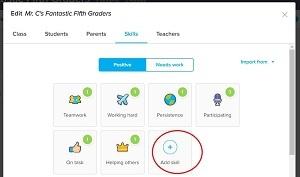
스킬 타일을 클릭하면 포인트 가중치, 이름 및 아이콘을 편집할 수 있습니다. 스킬 타일을 클릭하면 완전히 삭제할 수 있는 옵션도 제공됩니다.
모바일 앱에서 기술을 편집하는 단계는 Android와 iOS 모두 동일합니다. 클래스를 열면 오른쪽 상단으로 이동하여 점 3개 버튼을 탭한 다음 "스킬 편집"을 선택합니다.
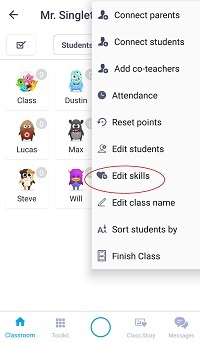
파란색 "기술 추가" 버튼을 누르거나 기존 기술 중 하나를 편집할 수 있습니다. 현재 스킬을 선택한 후 아이콘, 스킬 이름 및 포인트 값을 변경할 수 있습니다.

보시다시피 같은 창에서 "스킬 제거" 옵션을 제공합니다.
가볍게 밟다
ClassDojo에서 포인트를 삭제하는 것은 매우 간단하지만 가볍게 할당해야 한다는 의미는 아닙니다. 제거 옵션은 서두르거나 집중력 부족으로 인한 실수를 수정하기 위해 있습니다.
Class Dojo의 포인트 시스템에 대해 어떻게 생각하십니까? 포인트를 실행 취소하는 다른 방법을 알고 있습니까? 아래 댓글 섹션에 2센트를 남겨주세요.




